Kuinka siirtää WhatsApp Androidista iPhoneen
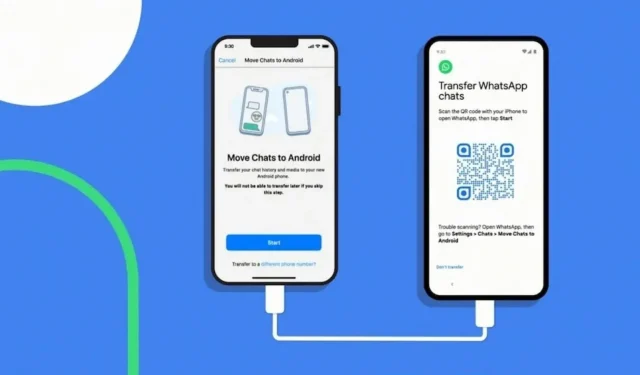
Yksi tärkeimmistä syistä, miksi Android-käyttäjät välttävät vaihtamista iPhoneen, on tietojen siirtämisen vaikeus.
Koska ei ole virallista tapaa siirtää tietoja Androidin ja iPhonen välillä, useimmat ihmiset eivät edes tiedä sen olevan mahdollista ja aloittavat yleensä alusta vaihtaessaan iPhoneen.
On kuitenkin yhden tyyppistä dataa, jota emme koskaan halua menettää, vaikka meidän pitäisi vaihtaa puhelinta, ja se on WhatsApp-tietomme, joka sisältää kaikki yhteystietomme ja chat-historiamme.
Jos aiot vaihtaa Androidista iPhoneen ja haluat siirtää WhatsApp-tietosi. Tässä on nopea ja helppo opas sen tekemiseen.
Vaatimukset WhatsApp-viestien siirtämiselle Androidista iOS:ään
Ennen kuin siirrät WhatsAppin Androidista iPhoneen, sinun on täytettävä muutama vaatimus. Muuten siirtoprosessi epäonnistuu. Tässä ovat vaatimukset:
- Android-puhelimesi käyttöjärjestelmänä on oltava Android 5 Lollipop tai uudempi.
- iPhonessa on oltava iOS 15.5 tai uudempi. Tämä tarkoittaa, että voit siirtää WhatsApp-chatit Androidista iPhoneen iPhone 13 -sarjaan, iPhone 12 -sarjaan, iPhone 11 -sarjaan, iPhone XS/XS Maxiin, iPhone SE:hen, SE2:een ja SE3:een ja jopa iPhone XR:ään.
- WhatsApp-yhteensopiva versio eli iOS-versio 2.22.10.70 tai uudempi ja Android-versio 2.22.7.74 tai uudempi.
- Sinun on kirjauduttava sisään WhatsAppiin iPhonessa käyttämällä samaa puhelinnumeroa kuin Android-laitteessasi.
- WhatsApp-siirtoprosessi voi kestää kauan, varsinkin jos sinulla on valtava varmuuskopio. Siksi sinun on varmistettava, että molemmat puhelimet on ladattu ja kytketty virtalähteeseen.
- Androidin ja iPhonen on oltava yhdistettynä samaan Wi-Fi-lähteeseen tai Androidin on oltava yhdistetty iPhonen hotspotiin.
Mitä WhatsApp-tietoja voit siirtää tai ei voi siirtää iPhoneen?
Kaikkia WhatsApp-tietoja ei voi siirtää puhelimesta toiseen. Virallisella WhatsApp-sivulla mainitaan myös tiedot, joita voit siirtää, ja tiedot, joita et siirtää.
Tiedot, joita voit siirtää
- Tilitiedot
- Profiilikuva
- Yksilö- ja ryhmäkeskustelu
- Keskusteluhistoria (median kanssa)
- whatsapp-asetukset
Tietoja ei voi siirtää
- Profiilin näyttönimi
- Puheluhistoria
- Vertaismaksuviesti
Voinko siirtää WhatsApp Androidin iPhoneen WhatsApp Backupin kautta?
WhatsApp-viestien siirtämistä Androidista iOS:ään varmuuskopioinnin kautta ei tueta virallisesti. Tämä johtuu siitä, että Android-varmuuskopio siirretään Driveen, kun taas iOS-varmuuskopio siirretään iCloudiin.
Koska alustojen välillä ei ole viestintää, tietojen varmuuskopiointi tulee mahdottomaksi. Siksi meidän on luotettava kolmansien osapuolien siirtosovelluksiin.
Siirrä WhatsApp-keskustelut Androidista iPhoneen Move to iOS -sovelluksella
Move to iOS on sovellus, joka on saatavilla sekä Google Play -sovelluskaupassa että iOS-sovelluskaupassa, ja sitä voidaan käyttää Whatsapp-tietojen siirtämiseen Androidista iPhoneen.
Sinun on muistettava, että tämän menetelmän käyttämiseksi iPhonesi on varmuuskopioitava tai palautettava tehdasasetuksiin.
Nollaa iPhone noudattamalla näitä ohjeita:
- Mene asetuksiin.
- Napsauta Yleistä.
- Valitse Siirrä tai Palauta iPhone. (älä unohda varmuuskopioida tietosi iCloudiin, jotta voit palauttaa ne myöhemmin)
- Napsauta Poista kaikki sisältö ja asetukset.
Tässä ovat vaiheet tietojen siirtämiseksi Androidista iPhoneen käyttämällä Siirrä iOS:ään:
- Lataa Move to iOS -sovellus Android-puhelimeesi ja käynnistä se.
- Käynnistä uusi iPhone tai tehdasasetusten palautus ja aloita asennusprosessi. Kun Sovellukset ja tiedot -näyttö tulee näkyviin, valitse Siirrä tiedot Androidista.
- Kun koodi tulee näkyviin iPhoneen, kirjoita se Android-laitteeseesi > napsauta Jatka.
- Valitse Transfer Data -näytöstä WhatsApp ja paina Android-puhelimesi START-painiketta.
- Odota, kun WhatsApp skannaa siirrettävät tiedot. (Sinut kirjataan ulos WhatsApp-tililtäsi)
- Noudata näytön ohjeita palataksesi ”Siirrä iOS” -sovellukseen ja napsauta ”Jatka” -painiketta aloittaaksesi WhatsApp-keskustelujen siirtämisen Androidista iPhoneen. Tämä prosessi kestää jonkin aikaa.
- Kun siirto on valmis, asenna uusin WhatsApp-versio iPhonellesi > Kirjaudu sisään WhatsApp-tilillesi samalla puhelinnumerolla, jota käytit Android-laitteellasi.
- Kun olet aktivoinut uuden iPhonesi, WhatsApp-keskustelut näkyvät automaattisesti iPhonessasi.
Etkö näe WhatsAppia Transfer to iOS -sovelluksessa? Siksi!
Useimmat ihmiset eivät näe Whatsappia Siirrä iOS -sovelluksessa, koska Whatsapp ei ole sallinut tätä tiedonsiirtoominaisuutta kaikille käyttäjille.
Tämä vaihtoehto on käytettävissä vain joillekin ihmisille, ja vain he näkevät Whatsappin siirrettäessä iOS:ään.
Whatsapp aikoo kuitenkin tarjota ominaisuuden, jonka avulla WhatsApp-käyttäjät voivat siirtää tietojaan Androidista iPhoneen.
iOS-käyttöön vaihtaminen ei toimi Whats App -keskusteluissa? Tässä on mitä tehdä!
Jos näet WhatsApp-vaihtoehdon siirtäessäsi iOS:ään, mutta sinulla on ongelmia, kun yrität siirtää keskusteluja Androidista iPhoneen, voit kokeilla seuraavia ratkaisuja.
- Varmista, että sekä Android että iPhone täyttävät artikkelin alussa luetellut perusvaatimukset. Varmista myös, että käytät yhteensopivaa WhatsApp-versiota molemmissa laitteissa.
- Et voi siirtää WhatsApp-tietojasi jo aktiiviseen iPhoneen. Varmista siis, että iPhonesi on aivan uusi. Jos näin ei ole, nollaa se ennen kuin yrität siirtää WhatsApp-tietoja.
- Varmista, että käytät samaa numeroa ja Wi-Fi-verkkoa molemmissa puhelimissa.
- Jos Siirrä iOS:ään -sovellus kaatuu jatkuvasti Android-puhelimellasi. Tässä tapauksessa sinun tulee ottaa yhteyttä Applen tukeen saadaksesi apua.
Siirrä WhatsApp Androidista iPhoneen ilman varmuuskopiointia
Jos ”Siirto iOS:ään” ei toiminut sinulle, voit kokeilla ”AnyTrans” -sovellusta Whatsapp-siirtotyökalulle.
Tämä sovellus on ammattimainen tiedonsiirto- ja varmuuskopiointityökalu, jonka avulla voit siirtää tietoja Androidista uuteen iPhoneen, mukaan lukien WhatsApp-tiedot.
WhatsApp-tiedot voidaan siirtää Any Transilla ilman Android-varmuuskopiointia, mutta halutessasi voit myös siirtää WhatsApp-tietoja Androidista iPhoneen Google Drive -varmuuskopiolla.
Lisäksi AnyTransin avulla voit siirtää tietoja nopeasti ja turvallisesti.
Tässä ovat vaiheet WhatsApp-tietojen siirtämiseksi AnyTrans-sovelluksella:
- Lataa AnyTrans tietokoneellesi > Yhdistä Android ja iPhone tietokoneeseen USB-kaapeleilla.
- Valitse sosiaalisten viestien hallintatila.
- Paina whatsapp laitteeseen.
- Napsauta sitten ”Siirrä nyt” -painiketta jatkaaksesi.
- Valitse Android lähdepuhelimeksi ja uusi iPhone kohdepuhelimeksi ja napsauta ”Seuraava”-painiketta.
- Noudata AnyTransin ohjeita: Varmuuskopioi WhatsApp Androidissa > Asenna edistynyt versio Androidiin > Salli pääsy puhelimen tallennustilaan WhatsAppissa.
- Kirjaudu sisään WhatsAppiin Android-laitteellasi ja napsauta ”Palauta”-painiketta (tekemällä näin, palautat juuri tekemäsi WhatsApp-varmuuskopion nykyiseen laajennettuun WhatsApp-versioosi) > Valitse sitten AnyTransissa ”Seuraava”.
- AnyTrans alkaa siirtää WhatsApp-tietoja iPhonellesi.
Siirrä WhatsApp-tiedot Androidista iPhoneen Google Driven avulla
Jos sinulla on WhatsApp-tietojen varmuuskopio Google-asemassasi, voit käyttää sitä palauttamaan nämä tiedot uuteen iPhoneesi AnyTrans-sovelluksen kautta.
Noudata näitä ohjeita siirtääksesi WhatsApp-tiedot Google Drivesta iPhoneen:
- Liitä uusi iPhone USB-kaapelilla ja avaa AnyTrans-sovellus > Siirry Social Message Manageriin > valitse WhatsApp.
- Valitse ”Palauta WhatsApp Google Drive -varmuuskopiosta”.
- Kirjaudu sisään Google Drive -tilillesi. Kun kirjaudut sisään Google Drive -tilillesi, voit tarkastella WhatsApp-varmuuskopiointihistoriaasi. Valitse varmuuskopiotiedosto ja jatka.
- Käytä WhatsApp-tiedostoja palauttaaksesi suoraan liitteitä, kuten WhatsApp-valokuvia, ääntä jne.
- Hanki valtuutus ja pura WhatsApp-viestien salaus. Noudata näytön ohjeita saadaksesi valtuutuksen. Tämän jälkeen WhatsApp-keskustelut puretaan ja voit palauttaa ne.
- Palauta WhatsApp-varmuuskopio iPhonessa.
Siirrä WhatsApp-keskustelut Androidista iPhoneen sähköpostitse
Sähköposti on toinen tapa, jolla voidaan siirtää keskusteluja Androidista iPhoneen. Mutta sinun on muistettava, että näitä keskusteluja ei siirretä iPhone WhatsAppiin.
Voit yksinkertaisesti ladata tiedoston sähköpostista iPhoneen ja tarkastella sitä milloin tahansa:
- Avaa WhatsApp-sovellus Android-laitteellasi.
- Siirry kohtaan ”Asetukset” ja valitse ”Chat-asetukset”.
- Napsauta ”Chat History” -vaihtoehtoa avataksesi keskusteluhistorian.
- Valitse Vie keskustelu viedäksesi WhatsApp-keskustelut. (Valitse yhteystieto, jonka keskusteluhistorian haluat viedä)
- Valitse yhteystieto ja napsauta sitten ”Sähköposti” lähettääksesi kyseisen kontaktin koko chat-historian sähköpostiosoitteeseesi.
- Avaa sama sähköpostitili iPhonessasi ja avaa itsellesi lähettämäsi sähköposti.
- Täällä voit nähdä WhatsApp-keskustelusi.
WhatsApp-viestien siirtäminen uusiin iPhone-puhelimiin 12/13
PhoneTrans on vain toinen sovellus, kuten AnyTrans-sovellus, jonka avulla voit siirtää Whatsapp-tietoja Androidista uuteen iPhoneen tai vanhasta iPhonesta uuteen iPhoneen.
Tämä sovellus tukee useimpia Android-puhelimia ja uusimpia iPhone-puhelimia, kuten iPhone 12/13.
- Lataa ensin PhoneTrans tietokoneellesi.
- Avaa PhoneTrans ja siirry kohtaan Sovellusten siirto > Napsauta WhatsApp ja aloita siirto.
- Yhdistä Android ja iPhone latauskaapelilla > Jatka napsauttamalla Siirrä-painiketta.
- Suorita joitakin asetuksia noudattamalla näytön ohjeita. Tämän jälkeen WhatsApp-siirto alkaa ennen kuin prosessi on valmis.
Kuinka ottaa iCloud-varmuuskopio käyttöön WhatsAppissa iPhonessa
Kun olet siirtänyt tiedot Androidista iPhoneen, sinun on noudatettava yksi tärkeä vaihe, jotta sinulla ei ole ongelmia seuraavan kerran siirtäessäsi tietoja toiseen puhelimeen.
Tämä vaihe on tietojen varmuuskopiointi iCloudiin. Voit tehdä tämän seuraavasti:
- Avaa whatsapp.
- Mene asetuksiin.
- Valitse Chatit.
- Napsauta Chat Backup.
- Valitse ”Varmuuskopioi nyt”.
Mitä tehdä, jos haluat vaihtaa WhatsApp-numerosi
WhatsApp-numeron tallentaminen tiedonsiirron aikana on erittäin tärkeää. Oletetaan kuitenkin, että haluat muuttaa numeroasi.
Tässä tapauksessa voit käyttää WhatsAppin tarjoamaa ”Vaihda numeroa” -ominaisuutta tallentaaksesi WhatsApp-tilisi tiedot, mukaan lukien profiilikuvan, nimen, tiedot, yksittäiset keskustelut, ryhmäkeskustelut ja asetukset.
Voit myös käyttää tätä ominaisuutta ilmoittaaksesi kontakteillesi uudesta puhelinnumerostasi seuraavasti:
- Avaa WhatsApp ja siirry kohtaan Asetukset.
- Napsauta Tili.
- Valitse ”Vaihda numero” ja napsauta ”Jatka”.
- Syötä vanha ja uusi numerosi.
- Lähetä ilmoituksia yhteystietoihisi ja napauta sitten Valmis.
Johtopäätös
Yllä mainitut menetelmät sopivat erinomaisesti tietojen siirtämiseen Androidista iPhoneen ilman tietojen menetystä, olipa sinulla Google Drive WhatsApp -varmuuskopio vai ei.
Varmista siis, että puhelimesi täyttää vaatimukset, ja noudata kaikkia vaiheita huolellisesti siirtääksesi WhatsApp-tiedot Androidista iPhoneen.
FAQ
Kuinka palauttaa WhatsApp-keskustelut Google Drive -varmuuskopiosta iPhonessa?
Voit palauttaa WhatsApp-keskustelut Google Drivesta yhdistämällä iPhonesi tietokoneeseen ja kirjautumalla Google Driveen Anytrans-sovelluksella.
Kuinka palauttaa WhatsApp-keskusteluhistoria Androidista iPhoneen?
Voit palauttaa Whatsapp-chat-historian Androidista iPhoneen seuraavilla työkaluilla: Siirrä iOS Anytransiin (vaatii tietokoneen) PhoneTrans (vaatii tietokoneen) Sähköposti
Kuinka varmuuskopioin keskusteluni Google Driveen?
Näin voit varmuuskopioida Drive-chatit Android-puhelimellasi: Avaa WhatsApp ja siirry asetuksiin. Valitse Keskustelut ja napsauta sitten Keskustelun varmuuskopiointi. Napsauta ”Varmuuskopioi”.
Onko mahdollista varmuuskopioida WhatsApp Androidista iPhoneen?
Tietojen varmuuskopiointi suoraan Androidista iPhoneen ei ole mahdollista, koska Android käyttää varmuuskopiointiin Google Drivea ja iPhone iCloudia. On kuitenkin olemassa joitakin kolmannen osapuolen sovelluksia, joita voit käyttää tähän prosessiin, kuten: Siirrä iOS Anytransiin (vaatii PC:n) PhoneTrans (vaatii tietokoneen)



Vastaa